USB Hyundai Ioniq Electric 2019 Manuel du propriétaire (in French)
[x] Cancel search | Manufacturer: HYUNDAI, Model Year: 2019, Model line: Ioniq Electric, Model: Hyundai Ioniq Electric 2019Pages: 572, PDF Size: 15.09 MB
Page 78 of 572

PRÉSENTATION DU TABLEAU DE BORD
1. Combiné d'instruments ..........................................3-40
2. Avertisseur sonore..................................................3-21
3. Airbag conducteur ..................................................2-52
4. Bouton POWER........................................................5-9
5. Commande des phares/clignotants ........................3-86
6. Essuie-glace/lave-glace..........................................3-99
7. Système audio/ ........................................................4-9
Système de navigation ............................................4-5
8. Feux de détresse......................................................6-2
9. Système de climatisation automatique ................3-113
10. Airbag avant passager ........................................2-52
11. Airbag genoux conducteur ..................................2-52
12. Boîte à gants ......................................................3-133
13. Engrenage de réduction
(Bouton de changement de vitesse) .................. 5-11
14. Chargeur sans fil pour téléphone portable ........3-138
15. Allume-cigare ....................................................3-140
16. Ports AUX, USB et iPod
®......................................4-2
17. Prise de courant ................................................3-137
18. Siège chauffant/Siège avec ventilation d'air ........2-21
19. Volant chauffant ....................................................3-20
20. Maintien automatique ..........................................5-27
21. Bouton d'activation du système d'avertissement de
distance de stationnement
(marche arrière/avant)/ ......................................3-108
Bouton de désactivation du système d'avertissement
de distance de stationnement (marche arrière) 3-106
22. Système de contrôle intégré du mode de
conduite ................................................................5-40
23. Frein de stationnement électrique (EPB) ............5-20
24. Porte-gobelet ......................................................3-135
25. Commandes audio au volant/ ................................4-4
Commandes mains libres
Bluetooth®Wireless Technology ............................................4-5
26. Limiteur de vitesse ............................................/ 5-78
Régulateur de vitesse ......................................../5-80
Régulateur adaptatif............................................5-86
OAEE016004
1-5
Aperçu de votre véhicule
1
La forme réelle peut différer de l'illustration.
Page 128 of 572
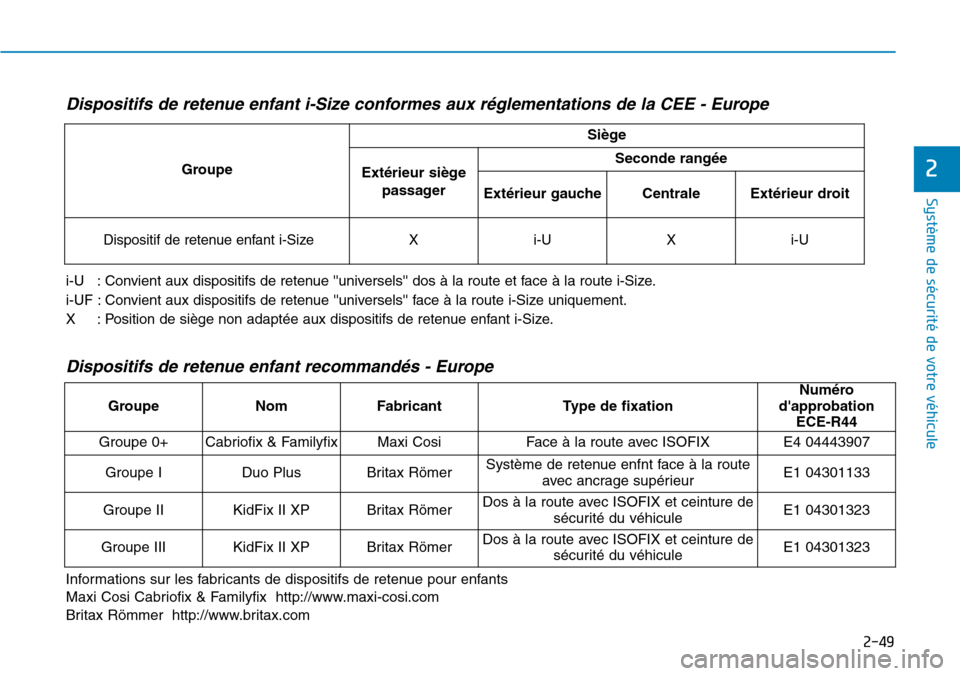
2-49
Système de sécurité de votre véhicule
2
Dispositifs de retenue enfant i-Size conformes aux réglementations de la CEE - Europe
i-U : Convient aux dispositifs de retenue ''universels'' dos à la route et face à la route i-Size.
i-UF : Convient aux dispositifs de retenue ''universels'' face à la route i-Size uniquement.
X : Position de siège non adaptée aux dispositifs de retenue enfant i-Size.
Groupe
Siège
Extérieur siège
passagerSeconde rangée
Extérieur gaucheCentrale Extérieur droit
Dispositif de retenue enfant i-SizeXi-UXi-U
Dispositifs de retenue enfant recommandés - Europe
Informations sur les fabricants de dispositifs de retenue pour enfants
Maxi Cosi Cabriofix & Familyfix http://www.maxi-cosi.com
Britax Römmer http://www.britax.com
GroupeNomFabricantType de fixationNuméro
d'approbation
ECE-R44
Groupe 0+Cabriofix & FamilyfixMaxi CosiFace à la route avec ISOFIXE4 04443907
Groupe IDuo PlusBritax RömerSystème de retenue enfnt face à la route
avec ancrage supérieurE1 04301133
Groupe IIKidFix II XPBritax RömerDos à la route avec ISOFIX et ceinture de
sécurité du véhiculeE1 04301323
Groupe IIIKidFix II XPBritax RömerDos à la route avec ISOFIX et ceinture de
sécurité du véhiculeE1 04301323
Page 296 of 572
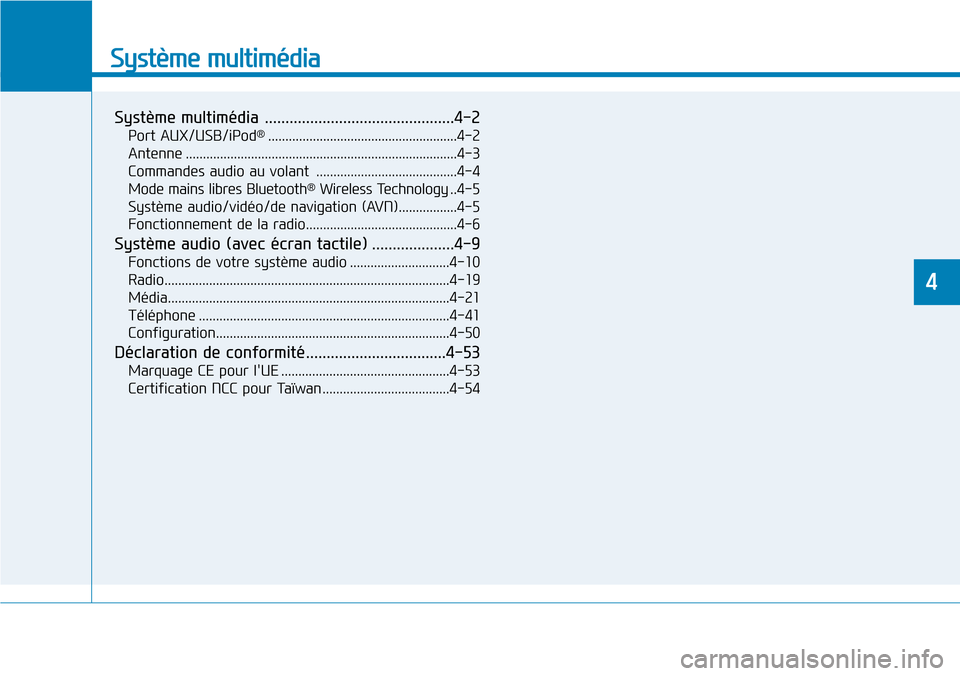
Système multimédia
Système multimédia ..............................................4-2
Port AUX/USB/iPod®.......................................................4-2
Antenne ...............................................................................4-3
Commandes audio au volant .........................................4-4
Mode mains libres Bluetooth
®Wireless Technology..4-5
Système audio/vidéo/de navigation (AVN).................4-5
Fonctionnement de la radio............................................4-6
Système audio (avec écran tactile) ....................4-9
Fonctions de votre système audio .............................4-10
Radio...................................................................................4-19
Média..................................................................................4-21
Téléphone .........................................................................4-41
Configuration....................................................................4-50
Déclaration de conformité..................................4-53
Marquage CE pour l'UE .................................................4-53
Certification NCC pour Taïwan .....................................4-54
4
Page 297 of 572

4-2
Système multimédia
Information
• L'installation de phares avant HID
qui ne seraient pas d'origine peut
entraîner des dysfonctionnements
des appareils audio et électroniques
de votre véhicule.
• Évitez tout contact entre des produits
chimiques (parfum, huile
cosmétique, crème solaire, nettoyant
pour les mains, désodorisant) et les
composants intérieurs du véhicule.
Cela pourrait les endommager ou les
décolorer.
Port AUX/USB/iPod®
Vous pouvez utiliser le port AUX pour
connecter des appareils audio et le
port USB pour brancher une clé USB
ou un iPod
®.
Information
Lorsque vous utilisez un appareil
audio portable branché à la prise, il
est possible que vous entendiez un
bruit à la lecture. Dans ce cas, utilisez
la source d'alimentation de l'appareil
portable.
❈ iPod
®est une marque
commerciale d'Apple Inc.
i
OAEE046411
i
SYSTÈME MULTIMÉDIA
Page 305 of 572

4-10
Système multimédia
Fonctions de votre système
audio
Unité frontale
❈Les fonctions de votre véhicule
peuvent différer de celles
présentées dans l'illustration.
(1) Écran LCD
• Touchez l'écran pour sélectionner
un bouton.(2) Bouton d'alimentation/
de volume
• Tournez le bouton pour régler le
volume.
• Appuyez sur le bouton pour
allumer ou éteindre l'appareil.
(3) RADIO
• Démarre la radio en mode FM, AM
ou DAB*.
* le cas échéant
(4) MEDIA (MÉDIA)
• Sélectionnez USB(iPod
®),
Bluetooth®Audio (Audio Bluetooth),
AUX ou My Music (Ma musique).
• Affiche le menu Media (Média)
lorsque deux médias ou plus sont
connectés ou lorsque vous
appuyez sur la touche [MEDIA]
(Média) en mode Media (Média).(5) SEEK/TRACK
(RECHERCHE AUTO/PISTE)
• Recherche la station suivante en
mode Radio FM ou AM.
• Recherche la station suivante en
mode Radio DAB*.
• Change de morceau en mode
Media (Média).
* le cas échéant
(6) Réinitialisation
• Arrête et redémarre le système.
Page 308 of 572

4-13
Système multimédia
4
Fonctions de votre système
audio
Unité frontale
❈Les fonctions de votre véhicule
peuvent différer de celles
présentées dans l'illustration.
(1) Écran LCD
• Touchez l'écran pour sélectionner
un bouton.(2) Bouton d'alimentation/
de volume
• Tournez le bouton pour régler le
volume.
• Appuyez sur le bouton pour
allumer ou éteindre l'appareil.
(3) RADIO
• Démarre la radio en mode FM ou
AM.
(4) MEDIA (MÉDIA)
• Sélectionnez Disc (Disque),
USB(iPod
®), Bluetooth®Audio
(Audio Bluetooth), AUX ou My
Music (Ma musique).
• Affiche le menu Media (Média)
lorsque deux médias ou plus sont
connectés ou lorsque vous
appuyez sur la touche [MEDIA]
(Média) en mode Media (Média).(5) SEEK/TRACK
(RECHERCHE AUTO/PISTE)
• Recherche la station suivante en
mode Radio FM ou AM.
• Change de morceau en mode
Media (Média).
(6) Réinitialisation
• Arrête et redémarre le système.
Page 319 of 572
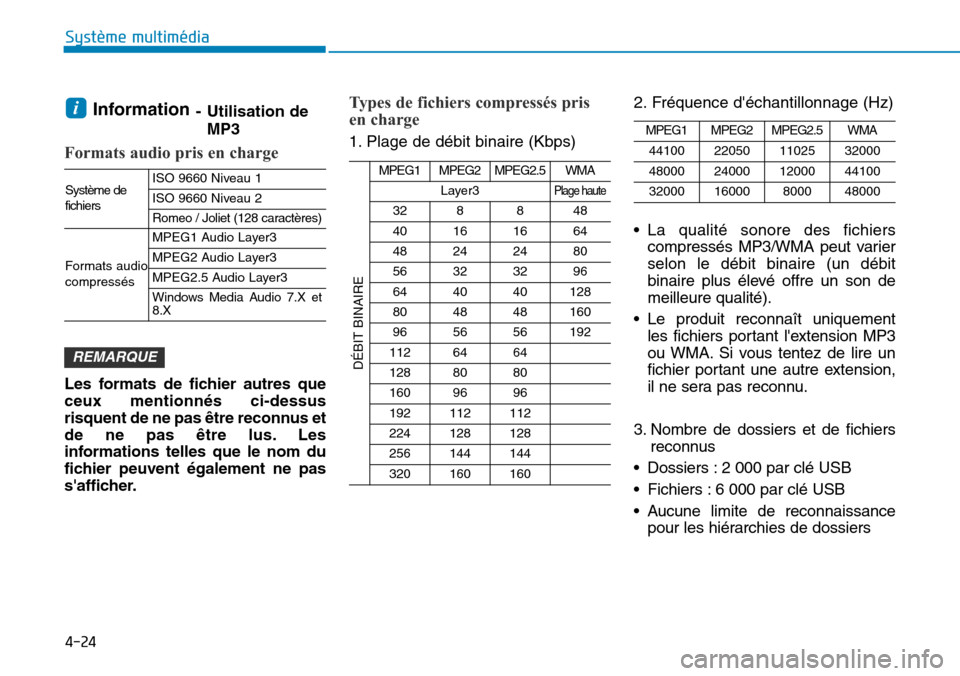
4-24
Système multimédia
Information- Utilisation de
MP3
Formats audio pris en charge
Les formats de fichier autres que
ceux mentionnés ci-dessus
risquent de ne pas être reconnus et
de ne pas être lus. Les
informations telles que le nom du
fichier peuvent également ne pas
s'afficher.
Types de fichiers compressés pris
en charge
1. Plage de débit binaire (Kbps)2. Fréquence d'échantillonnage (Hz)
• La qualité sonore des fichiers
compressés MP3/WMA peut varier
selon le débit binaire (un débit
binaire plus élevé offre un son de
meilleure qualité).
• Le produit reconnaît uniquement
les fichiers portant l'extension MP3
ou WMA. Si vous tentez de lire un
fichier portant une autre extension,
il ne sera pas reconnu.
3. Nombre de dossiers et de fichiers
reconnus
• Dossiers : 2 000 par clé USB
• Fichiers : 6 000 par clé USB
• Aucune limite de reconnaissance
pour les hiérarchies de dossiersMPEG1 MPEG2 MPEG2.5 WMA
44100 22050 11025 32000
48000 24000 12000 44100
32000 16000 8000 48000
DÉBIT BINAIRE
MPEG1 MPEG2 MPEG2.5 WMA
Layer3
Plage haute
32 8 8 48
40 16 16 64
48 24 24 80
56 32 32 96
64 40 40 128
80 48 48 160
96 56 56 192
112 64 64
128 80 80
160 96 96
192 112 112
224 128 128
256 144 144
320 160 160
REMARQUE
Système de
fichiersISO 9660 Niveau 1
ISO 9660 Niveau 2
Romeo / Joliet (128 caractères)
Formats audio
compressésMPEG1 Audio Layer3
MPEG2 Audio Layer3
MPEG2.5 Audio Layer3
Windows Media Audio 7.X et
8.X
i
Page 322 of 572

4-27
Système multimédia
4
Lecture aléatoire
Appuyez sur le bouton de lecture
aléatoire pour activer ou désactiver
la lecture aléatoire ou la lecture
aléatoire de dossier.
• Lecture aléatoire : les
morceaux sont lus dans un ordre
aléatoire.
• Lecture aléatoire de dossier :
les morceaux du dossier en cours
sont lus dans un ordre aléatoire.
Menu
Appuyez sur le bouton [Menu] et
sélectionnez la fonction souhaitée.
• Information (Informations) : des
informations détaillées sur le
morceau en cours de lecture
s'affichent.
• Sound Settings (Paramètres
sonores) : permet de modifier les
paramètres sonores du système
audio.
Information - Utilisation de
périphériques USB
• Si un périphérique USB est branché
au démarrage du moteur, il risque
d'être endommagé. Débranchez les
périphériques USB avant de
démarrer le véhicule.
• Si un périphérique USB externe est
branché lorsque vous démarrez ou
arrêtez le moteur, il risque de ne pas
fonctionner correctement.
• Prenez les précautions nécessaires
pour éviter les décharges
électrostatiques lorsque vous
branchez ou débranchez un
périphérique USB externe.
• Un lecteur MP3 chiffré connecté en
tant que périphérique externe n'est
pas reconnu.
• Selon son état, un périphérique USB
externe peut ne pas être reconnu.
• Seuls les produits dont le nombre
d'octets formatés par secteur ne
dépasse pas 4 Ko sont reconnus.
• Seuls les périphériques USB au
format FAT12/16/32 sont reconnus.
Les systèmes de fichiers NTFS et
ExFAT ne sont pas reconnus.
(Suite)(Suite)
• Des problèmes de compatibilité
peuvent empêcher la reconnaissance
de certains périphériques USB.
• Ne touchez pas les connexions USB.
• Le branchement et le
débranchement rapprochés d'un
périphérique USB peuvent
endommager l'équipement.
• Des sons anormaux peuvent se faire
entendre lorsque vous débranchez le
périphérique USB.
• Éteignez le système audio avant de
brancher ou de débrancher un
périphérique USB externe.
• Le délai de reconnaissance du
périphérique USB externe peut
varier selon son type, sa capacité et
le format des fichiers qu'il contient.
Il ne s'agit pas d'un
dysfonctionnement du produit.
• Vous ne pouvez pas utiliser de
périphériques USB à des fins autres
que la lecture de fichiers musicaux.
• L'affichage d'images et la lecture de
vidéos ne sont pas pris en charge.
(Suite)i
Page 323 of 572

4-28
Système multimédia
(Suite)
• L'utilisation d'accessoires USB tels
que des appareils de recharge ou de
chauffage via l'USB I/F peut
entraîner une dégradation des
performances ou des
dysfonctionnements. N'utilisez pas
ce type d'appareils ou d'accessoires
USB.
• Il est possible que le système audio
ne reconnaisse pas le périphérique
USB si vous utilisez des
concentrateurs et des câbles
d'extension USB qui ne sont pas
d'origine. Branchez le périphérique
USB directement au port
multimédia de votre véhicule.
• Si vous utilisez des périphériques
USB haute capacité partitionnés en
lecteurs logiques, seuls les fichiers
situés sur le lecteur ayant la priorité
la plus élevée peuvent être lus. Si des
applications sont chargées sur une
clé USB, la lecture des fichiers
risque d'échouer.
(Suite)(Suite)
• Certains lecteurs MP3, téléphones
portables, appareils photo
numériques, etc. (périphériques
USB qui ne sont pas reconnus
comme des périphériques de
stockage mobiles) risquent de ne pas
fonctionner normalement.
• Certains périphériques mobiles ne
supportent pas la charge USB.
• Seul le fonctionnement des clés USB
standard (métalliques) est garanti.
• Le fonctionnement des disques durs
et des cartes CF, SD et MS n'est pas
garanti.
• Les fichiers couverts par la gestion
numérique des droits d'auteur ne
sont pas reconnus.
• Les cartes SD ou CF et les autres
dispositifs USB qui nécessitent des
adaptateurs ne sont pas pris en
charge.
• Le fonctionnement des disques durs
et des clés USB avec connecteurs
susceptibles de se déconnecter en
raison des vibrations du véhicule
n'est pas garanti (iStick, etc.).
(Suite)(Suite)
• Les périphériques USB
pouvant également
servir de porte-clés ou
d'accessoires de
téléphone portable peuvent
endommager la prise USB et ne
lisent pas correctement les fichiers.
Leur utilisation est fortement
déconseillée. Utilisez uniquement
des produits dotés de connecteurs
enfichables (voir l'illustration).
• Lorsque des lecteurs MP3 ou des
téléphones portables sont branchés
simultanément en mode AUX, BT
Audio (Audio BT) et USB, un
craquement ou un
dysfonctionnement peut survenir.
Page 324 of 572
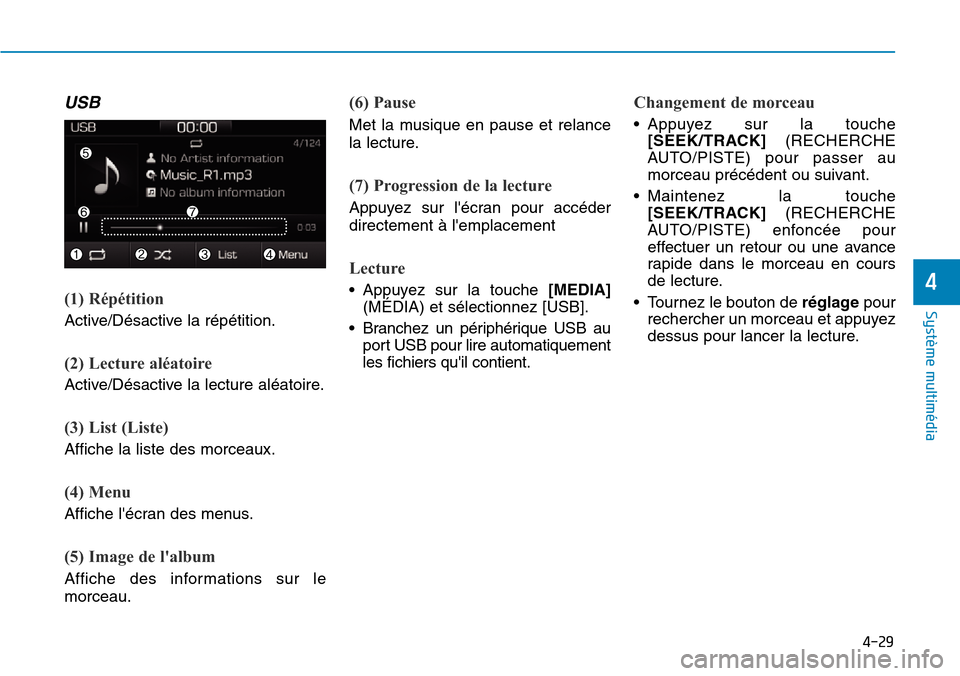
4-29
Système multimédia
4
USB
(1) Répétition
Active/Désactive la répétition.
(2) Lecture aléatoire
Active/Désactive la lecture aléatoire.
(3) List (Liste)
Affiche la liste des morceaux.
(4) Menu
Affiche l'écran des menus.
(5) Image de l'album
Affiche des informations sur le
morceau.
(6) Pause
Met la musique en pause et relance
la lecture.
(7) Progression de la lecture
Appuyez sur l'écran pour accéder
directement à l'emplacement
Lecture
• Appuyez sur la touche[MEDIA]
(MÉDIA) et sélectionnez [USB].
• Branchez un périphérique USB au
port USB pour lire automatiquement
les fichiers qu'il contient.
Changement de morceau
• Appuyez sur la touche
[SEEK/TRACK](RECHERCHE
AUTO/PISTE) pour passer au
morceau précédent ou suivant.
• Maintenez la touche
[SEEK/TRACK](RECHERCHE
AUTO/PISTE) enfoncée pour
effectuer un retour ou une avance
rapide dans le morceau en cours
de lecture.
• Tournez le bouton deréglagepour
rechercher un morceau et appuyez
dessus pour lancer la lecture.